Jak stworzyć idealną kampanię powiadomień push w Czarny piątek?
Opublikowany: 2022-11-03Szukasz szczegółowego przewodnika krok po kroku, jak tworzyć powiadomienia push w Czarny piątek, które konwertują?
Jasne, możesz wysłać prostą transmisję powiadomienia push. Ale czy to zadziała? Opracowaliśmy solidny proces, który pomoże Ci zwiększyć sprzedaż w okresie świątecznym. Przetestowaliśmy go wiele razy z wieloma markami.
W tym artykule opisujemy, w jaki sposób tworzymy powiadomienia push dotyczące wyprzedaży PushEngage w Czarny piątek. I jak możesz zrobić to samo. Sprawdzimy, czego potrzebujesz, aby zacząć, jak tworzyć kampanie i jak wyglądałby idealny harmonogram.
Brzmi dobrze? Zanurzmy się.
Zanim zaczniesz korzystać z powiadomień push w Czarny piątek
Powiadomienia push to narzędzie marketingowe, które pomaga łączyć się z odwiedzającymi, nawet po opuszczeniu witryny. Możesz wysyłać ukierunkowane powiadomienia do swoich subskrybentów push, a nawet spersonalizować powiadomienia dla różnych segmentów klientów. Ale którą usługę powiadomień push wybrać?
Zalecamy używanie PushEngage do wysyłania kampanii powiadomień push.
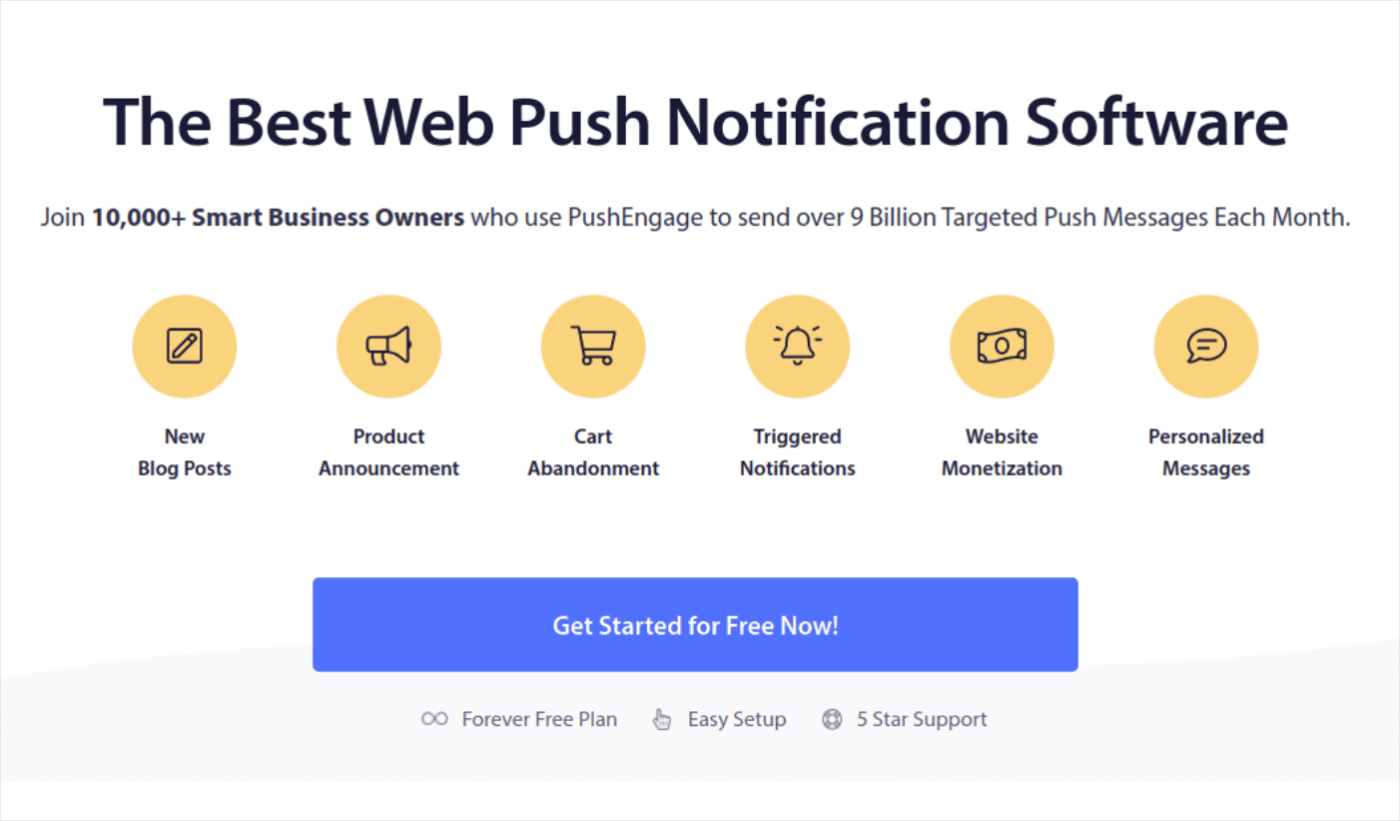
PushEngage to najlepsza na świecie usługa powiadomień push. I nie mówimy tylko o darmowej wersji. Umożliwia łączenie się z odwiedzającymi po opuszczeniu witryny za pomocą ukierunkowanych wiadomości push.
PushEngage to nasz pierwszy wybór dla usług i narzędzi powiadomień push, ponieważ:
- To takie łatwe w użyciu
- Działa na stronach HTTP i HTTPS
- W zestawie wizualny kreator, który nie wymaga kodowania do skonfigurowania
- Łatwo konfiguruj w pełni zautomatyzowane kampanie powiadomień push dla każdego rodzaju witryny
- Posiada wiele opcji wysyłania spersonalizowanych powiadomień push dla wyższych wskaźników kliknięć
- Wyposażony w niestandardowe śledzenie celów, parametry UTM i zaawansowaną analitykę
A to ledwie rysuje powierzchnię. Sprawdź pełną listę funkcji PushEngage, zanim przejdziesz dalej. Najbardziej niesamowitą częścią PushEngage jest to, że ma zawsze darmowy plan, który możesz wypróbować przed podjęciem decyzji o zakupie.
Pro Tip: Przed zakupem jakiejkolwiek usługi zapoznaj się z naszym artykułem na temat analizy kosztów powiadomień push.
Po zakończeniu tworzenia konta przejdź do pulpitu nawigacyjnego PushEngage i postępuj zgodnie z instrukcjami:
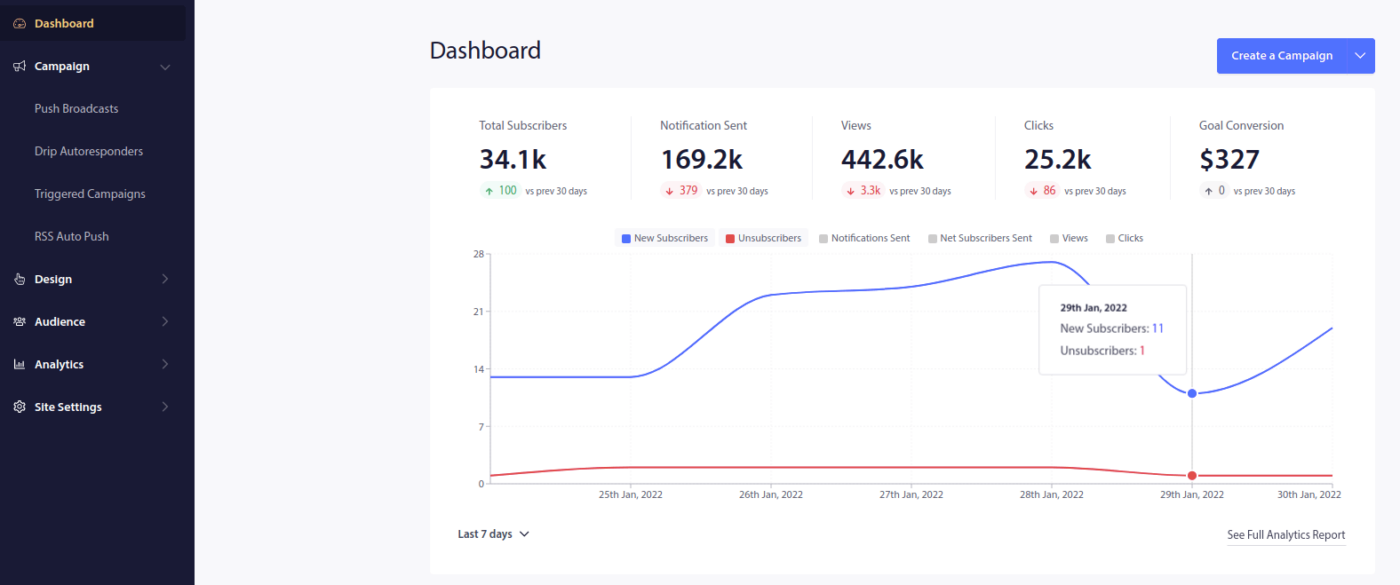
Kliknij Ustawienia witryny »Szczegóły witryny i kliknij przycisk Kliknij tutaj, aby uzyskać instrukcję konfiguracji :
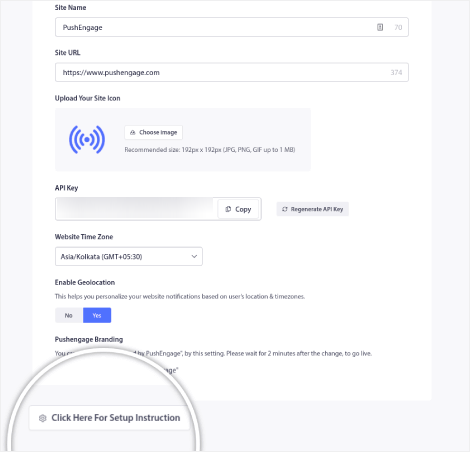
Kliknij zakładkę WordPress i kliknij przycisk Zainstaluj wtyczkę PushEngage WordPress , aby zainstalować wtyczkę na swojej stronie.
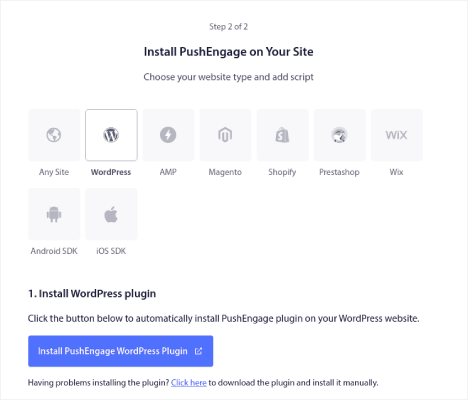
Oto fajna część: Kiedy utworzyłeś konto PushEngage, zsynchronizowałeś już swoją witrynę z kontem PushEngage. Kliknij więc link instalacyjny w panelu PushEngage, aby automatycznie zainstalować wtyczkę PushEngage WordPress na swojej stronie.
Wróć do pulpitu nawigacyjnego PushEngage i skopiuj klucz API z przewodnika instalacji WordPress po zakończeniu instalacji wtyczki.
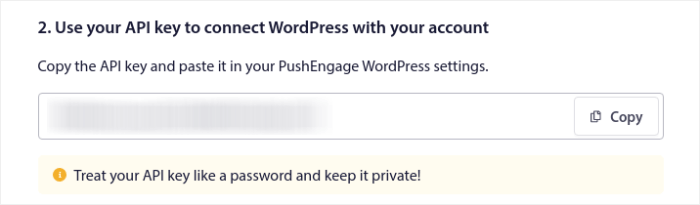
Następnie wklej go do wtyczki PushEngage w panelu WordPress w zakładce Konfiguracja :
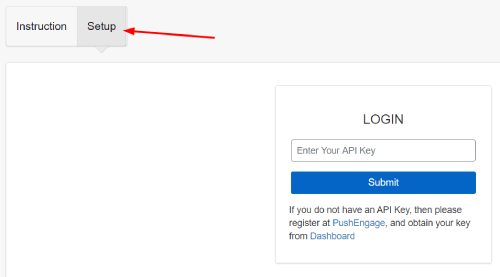
I jesteś skończony! Udało Ci się skonfigurować wtyczkę WordPress z powiadomieniami internetowymi w swojej witrynie. stronie internetowej. W ogóle nie musisz logować się do panelu administracyjnego WordPressa. Aby uzyskać bardziej szczegółowy przewodnik, zapoznaj się z naszym artykułem na temat instalowania powiadomień internetowych na WordPress.
Zanim zaczniesz tworzyć powiadomienia push w Czarny piątek, powinieneś również zapoznać się z tymi zasobami, które pomogą Ci zacząć.
- Jak dodać wtyczkę WordPress z powiadomieniami sieciowymi do swojej witryny?
- Jak dodać ikonę powiadomienia push (łatwy sposób)
- 7 najlepszych praktyk w zakresie powiadomień push, aby uzyskać natychmiastowy ruch
- Jak włączyć opcje jednoetapowe dla powiadomień push
- [Ogłoszenie] PushEngage ma teraz zaawansowane grupowanie odbiorców
Gorąco polecam korzystanie z tych zasobów, aby szybko rozpocząć pracę z PushEngage.
Jak stworzyć swoją kampanię powiadomień push
Teraz, gdy mamy już podstawową wiedzę na temat działania PushEngage, stwórzmy naszą kampanię. Obecnie PushEngage oferuje tylko funkcję grupy odbiorców dla transmisji push .
W panelu PushEngage przejdź do Kampania » Transmisje Push , aby utworzyć powiadomienia push.

Następnie postępuj zgodnie z naszym procesem krok po kroku, aby stworzyć potężną wyprzedaż z okazji Czarnego Piątku. Jeśli śledzisz każdy krok, powinieneś mieć potężne powiadomienia push, takie jak to:
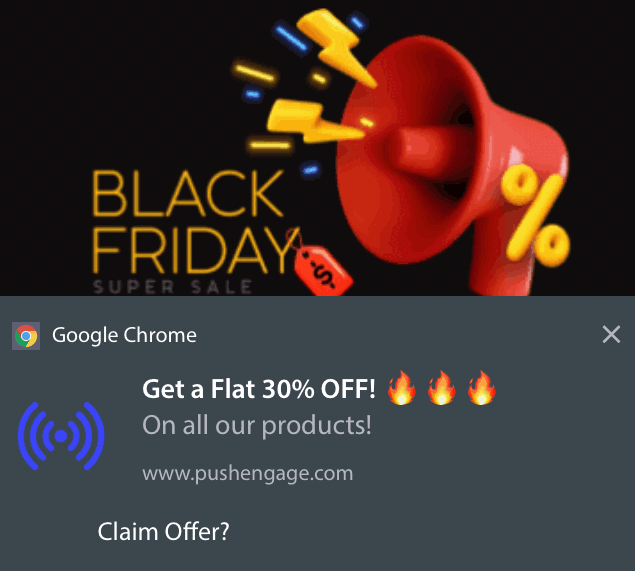
Krok #1: Przygotuj treść powiadomienia push
Treść powiadomienia push będzie zawierać:
- Tytuł powiadomienia
- Wiadomość z powiadomieniem
- Adres URL do przekierowania
- Duży obraz do powiadomienia
- Przyciski wezwania do działania
- Limit wygaśnięcia powiadomień
Zacznij od podstawowej treści powiadomienia:
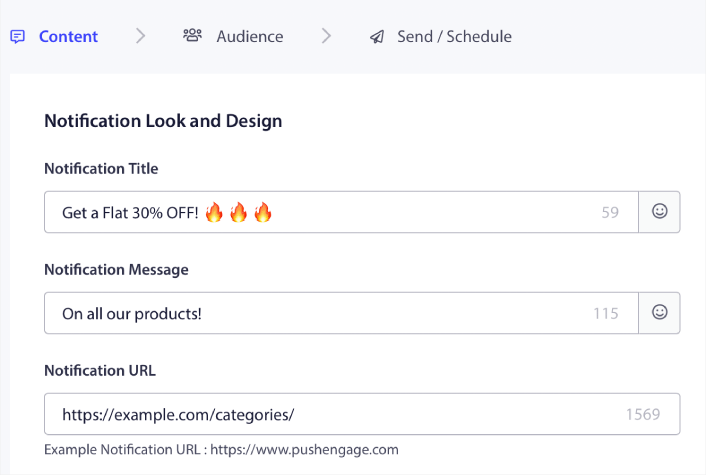
Zwróć uwagę na użycie emotikonów w tytule powiadomienia . Zalecamy używanie emotikonów w tytule i wiadomości dla wszystkich powiadomień push, aby uzyskać wyższe wskaźniki otwarć. Możesz również przetestować A/B swoje powiadomienia, aby uzyskać lepszą wydajność.
Krok #2: Dodaj duży obraz do powiadomienia
Trudno odróżnić się od wielu powiadomień na pasku powiadomień. Dlatego potrzebujesz dużego obrazu, aby powiadomienia pojawiały się:
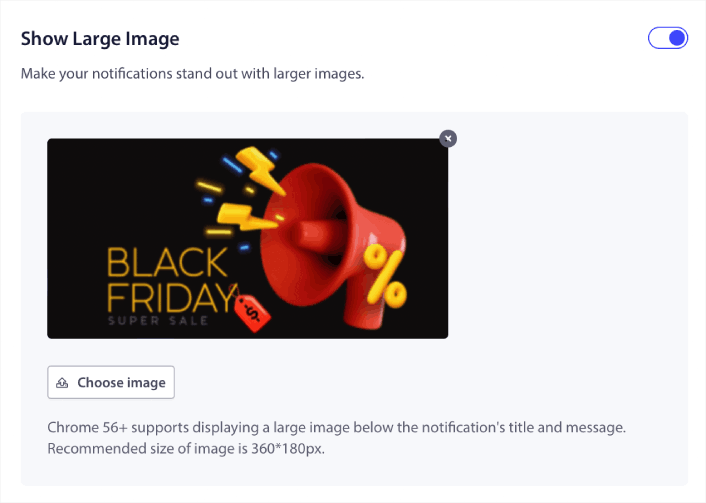
W przypadku obrazów można używać formatów PNG i JPEG.

Krok 3: Dodaj CTA, aby uzyskać wyższe współczynniki kliknięć
Widzieliśmy, że używanie niestandardowych przycisków wezwania do działania zwiększa współczynniki kliknięć w powiadomieniach. Dlatego zdecydowanie zalecamy skorzystanie z opcji Multi Action Notification , aby utworzyć niestandardowe wezwanie do działania:
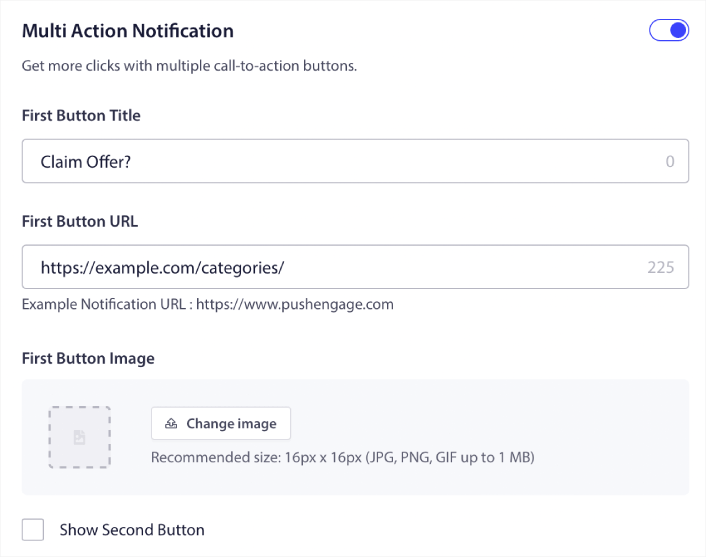
Możesz dodać maksymalnie dwa CTA. Jeśli chcesz, możesz utworzyć test dzielony z jednym lub dwoma CTA. Z naszego doświadczenia wynika, że zazwyczaj najlepiej jest używać wielu CTA, chyba że jesteś bardzo skoncentrowany na TYLKO jednym działaniu.
Jedną z rzeczy, na które chcesz uważać, są limity znaków w powiadomieniach push. Wszystko w powiadomieniach push ma limit znaków zależny od przeglądarki i urządzenia subskrybenta. Jeśli Twoje powiadomienia są zbyt rozwlekłe, po prostu nie będą wyświetlane we właściwy sposób.
Krok 4: Ustaw czas trwania powiadomienia
Czas trwania powiadomienia to limit czasu, po którym wygasa powiadomienie push. Po wygaśnięciu Twój subskrybent nie będzie mógł zobaczyć powiadomienia, nawet jeśli zostało do niego dostarczone.

Ustawienie czasu trwania powiadomienia to świetna praktyka dla wszystkich sprzedaży. W ten sposób Twoi subskrybenci nie zostaną zasypani mnóstwem powiadomień.
Wskazówka dla profesjonalistów: upewnij się, że ustawiłeś odpowiedni czas trwania wyprzedaży błyskawicznej. Jeśli Twoi subskrybenci klikną ofertę, która już wygasła, będą bardzo niezadowoleni.
Krok 5: Wybierz swoją grupę odbiorców
Teraz, gdy masz już gotowe treści, nadszedł czas, aby znaleźć odpowiednich odbiorców powiadomień.
Jak wysłać powiadomienie do wszystkich subskrybentów
Zależy nam na maksymalnym zasięgu 3 powiadomień:
- Wczesna zapowiedź Czarnego Piątku
- Czarny piątek wyprzedaż błyskawiczna
- Wyprzedaż w Cyberponiedziałek
Tak więc wysyłamy te 3 powiadomienia do wszystkich. Na karcie Odbiorcy wybierz Wyślij do wszystkich subskrybentów :
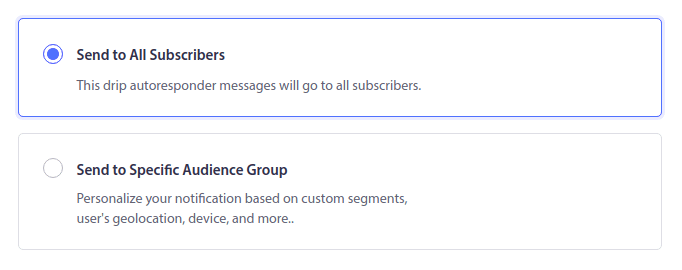
Jak przekierować subskrybentów, którzy nie kliknęli transmisji dla wszystkich?
Jeśli nie wysyłasz powiadomienia do wszystkich subskrybentów, musisz utworzyć grupę odbiorców .
Przejdź do Odbiorcy » Grupy odbiorców i kliknij Utwórz nową grupę odbiorców :
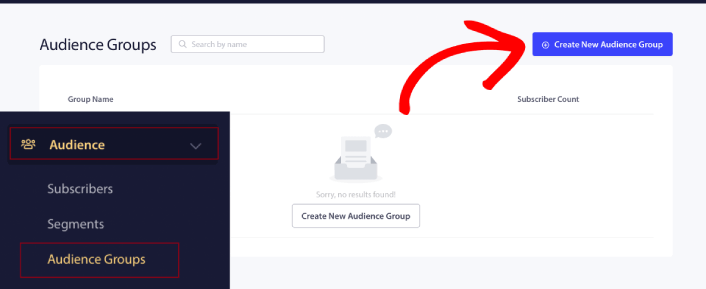
Aby kierować reklamy do subskrybentów, którzy nie kliknęli ostatniego powiadomienia, musisz filtrować według daty ostatniego kliknięcia :
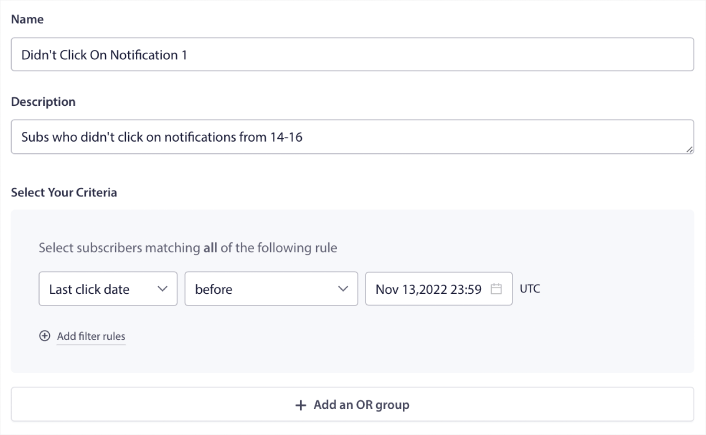
Filtruj według daty ostatniego kliknięcia przed datą wysłania poprzedniego powiadomienia. Jeśli więc wysłałeś ostatnie powiadomienie push 14 listopada, odfiltruj subskrybentów, którzy kliknęli powiadomienia dopiero przed 13 listopada do północy.
UWAGA: W przeciwieństwie do kampanii e-mailowej nie można filtrować według współczynnika klikalności ostatniego powiadomienia. Najbliższym przybliżeniem jest filtrowanie pod kątem kliknięć w zakresie dat.
Gdy skończysz, kliknij Zapisz powiadomienie .
Następnie wróć do emisji powiadomień push i wybierz Wyślij do grupy odbiorców . Z menu wybierz swoją grupę:
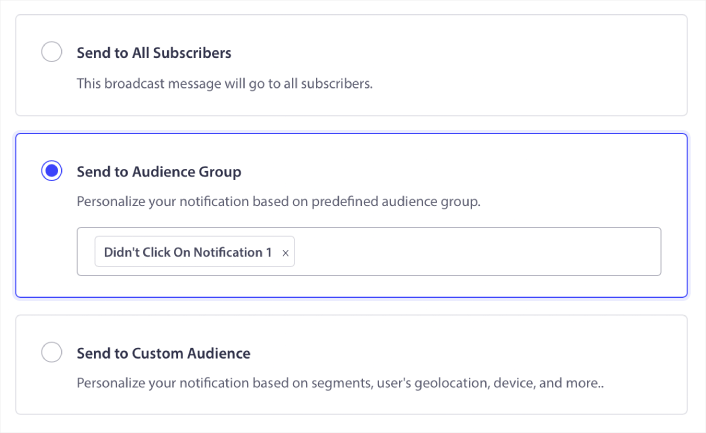
Jak przekierować subskrybentów, którzy kliknęli transmisję dla wszystkich?
Jeśli chcesz kierować reklamy do subskrybentów, którzy kliknęli ostatnie powiadomienie, możesz utworzyć kolejną grupę odbiorców.
Filtruj subskrybentów według daty ostatniego kliknięcia po dacie wysłania poprzedniego powiadomienia ORAZ przed datą, w której chcesz wysłać następne powiadomienie:
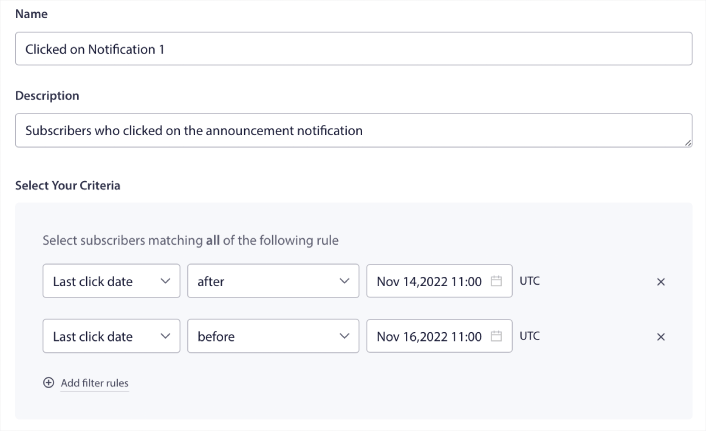
Możesz dodać kryteria ORAZ do filtra, klikając Dodaj reguły filtra . Taki filtr świetnie nadaje się do powiadomień push o sprzedaży krzyżowej.
Krok #6: Zaplanuj powiadomienie push
Na karcie Harmonogram wybierz opcję Rozpocznij wysyłanie w określonym dniu i o określonej godzinie, aby uzyskać szczegółowe opcje planowania.
Powiadomienie wysyłamy o 11:00. Ponieważ powiadomienia push przeglądarki są wyświetlane bez względu na to, kiedy faktycznie wysłałeś powiadomienie, możesz je wysłać nawet wcześniej, jeśli chcesz.
Ponieważ moje domyślne ustawienie strefy czasowej nie znajduje się w EST, używam opcji Wyślij powiadomienia w strefie czasowej subskrybentów :
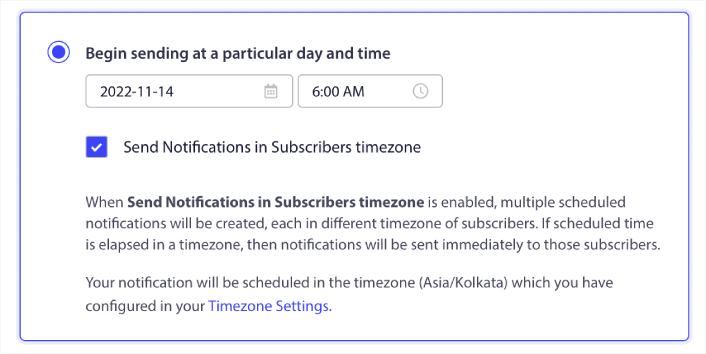
Nie zapomnij przetestować powiadomień, klikając przycisk Testowanie powiadomienia . Gdy skończysz, kliknij Zaplanuj powiadomienie .
Jaki jest idealny harmonogram powiadomień push w Czarny piątek
Nie ma jednego dobrego lub złego harmonogramu z kampaniami świątecznymi. Ale trzymamy się bardzo ścisłego harmonogramu i to działa:
- 3 powiadomienia o wczesnej wyprzedaży w Czarny piątek
- 1 powiadomienie na Czarny Piątek
- 1 powiadomienie na sobotę dla małych firm
- 1 powiadomienie na Cyberponiedziałek
- 1 powiadomienie o przedłużonej wyprzedaży w Cyber poniedziałek
Oraz retargetowanie powiadomień push, aby dotrzeć do subskrybentów, którzy je kliknęli lub nie. Daj nam znać, jak to działa dla Ciebie. W międzyczasie sprawdź te zasoby:
- Jak zwiększyć liczbę kliknięć powiadomień push z ciekawością
- Jak spersonalizować każde powiadomienie push
- Jak wyróżnić się multimediami w powiadomieniach push
- Jak reaktywować nieaktywnych subskrybentów Push?
- Jak korzystać z powiadomień push, aby informować klientów?
- Jak używać emotikonów w powiadomieniach push, aby uzyskać wyższe wskaźniki kliknięć
- Jak zwiększyć konwersje, tworząc poczucie pilności?
A jeśli jeszcze tego nie zrobiłeś, zacznij już dziś korzystać z PushEngage.
